AU音频软件窗口不小心打乱了怎么解决?AU音频软件窗口不小心打乱了解决方法
如果你在使用AU音频软件时发现窗口被打乱了,不要担心,这里有一份解决方案可以帮助你恢复原状。 以下是详细的步骤: 1. 打开AU音频软件。 2. 点击菜单栏中的“视图”选项。 3. 在下拉菜单中选择“重新排列工具”。 4. 你会看到一个包含各种布局选项的小面板出现。 5. 根据你的需求,选择合适的布局方式,然后点击相应的按钮进行调整。 6. 如果你想让窗口按照原来的顺序排列,可以选择“默认布局”。 以上就是解决AU音频软件窗口被打乱的方法,希望对你有所帮助!
第一步:首先我们双击桌面的au图标,打开au(如图所示)。
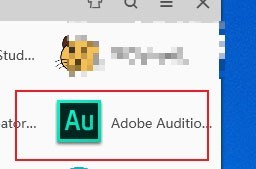
第二步:然后我们进入到主界面,这时候我们随便乱动一下窗口(如图所示)。
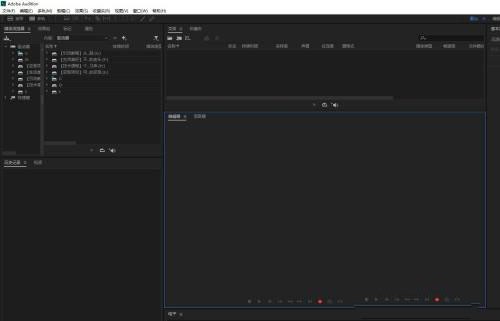
第三步:接着我们点击导航栏目的、窗口(如图所示)。
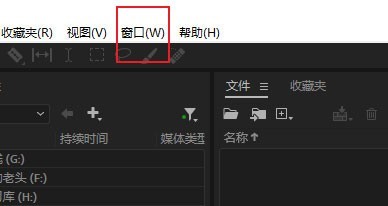
第四步:我们找到窗口下拉下的、工作区(如图所示)。
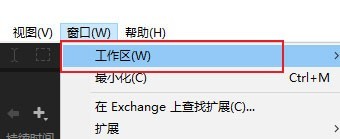
第五步:我们点击重置为以保存的布局(如图所示)。
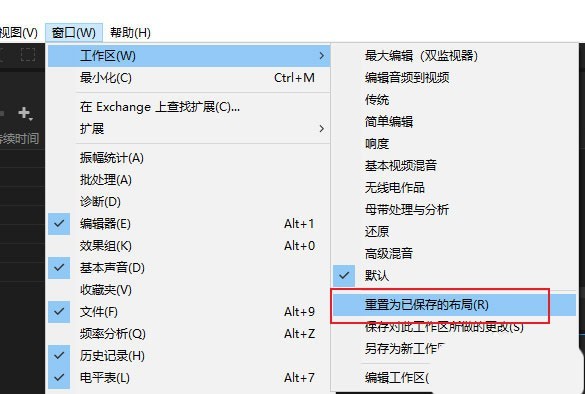
第六步:现在au就恢复到初始状态了(如图所示)。
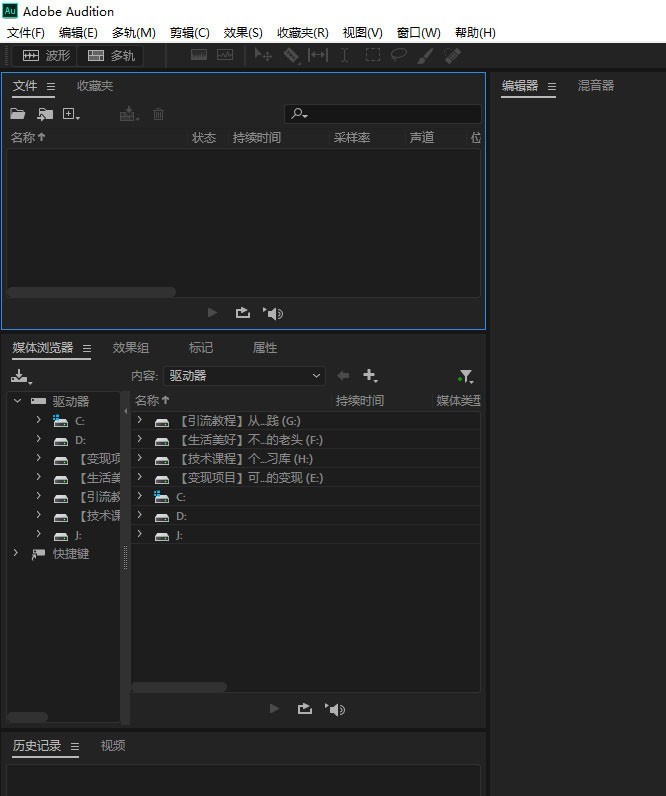
以上就是给大家分享的AU音频软件窗口不小心打乱了怎么解决的全部内容,更多精彩内容尽在ZOL下载!
文章标题:AU音频软件窗口不小心打乱了怎么解决?AU音频软件窗口不小心打乱了解决方法
文章链接://www.hpwebtech.com/jiqiao/104016.html
为给用户提供更多有价值信息,ZOL下载站整理发布,如果有侵权请联系删除,转载请保留出处。
相关软件推荐
其他类似技巧
- 2024-09-08 10:49:02多媒体软件推荐哪个 免费多媒体软件排行
- 2024-06-05 07:40:012024年专业音频处理利器:五款Adobe Audition软件推荐
- 2024-06-05 07:32:022024年探索免费的Adobe Audition软件:专业音频处理工具
- 2024-05-27 09:33:022024年专业beat制作软件的创新与进步
- 2024-05-27 09:30:022024年探索beat制作软件的未来发展
- 2024-02-20 14:25:25AU怎么制作减速伸缩变调效果?AU制作减速伸缩变调效果教程
- 2024-02-20 14:22:50AU如何设置EQ-倍增组合效果?AU设置EQ-倍增组合效果教程
- 2024-02-19 14:46:14AU怎么设置自动音调更正效果? AU设置自动音调更正效果教程
- 2024-02-19 14:46:14AU怎么进行手动音效校正? Audition进行手动音调更正教程
- 2024-02-19 14:46:11AU中如何设置蛇皮扭曲音效?AU中设置蛇皮扭曲音效的详细教程
Adobe Audition 1.5软件简介
Adobe Audition是一个专业音频编辑和混合环境,前身为Cool Edit Pro。AdobeAudition专为在照相室、广播设备和后期制作设备方面工作的音频和视频专业人员设计,Adobe Audition1.5可提供先进的音频混合、编辑、控制和效果处理功能。最多混合128个声道,可编辑单个音频文件,创建回路并可使用45种以上的数字信号处理效果—A... 详细介绍»









